第一步官网下载Android 版本的opencv https://opencv.org/releases/

第二步将安装包解压到没有中文的路径中

第三步AS软件打开解压文件中的sdk文件夹并修改其中的build.gurad
在其中加入android {namespace 'com.example.opencv'}opencv是自己项目名称需要改

遇见apply plugin: 'kotlin-android'失败:
打开项目的build.gurad文件在顶部加入
// Top-level build file where you can add configuration options common to all sub-projects/modules.
buildscript {
ext.kotlin_version = '1.8.0'自己的kotlin版本需要改
repositories {
google()
jcenter()
}
dependencies {
classpath 'com.android.tools.build:gradle:4.0.1'
classpath "org.jetbrains.kotlin:kotlin-gradle-plugin:$kotlin_version"
}
}

第四步导入opencvfile->new->import moudle->选择opencv sdk路径并设个名字->finish即可
导入成功,最好项目使用Native C++模板
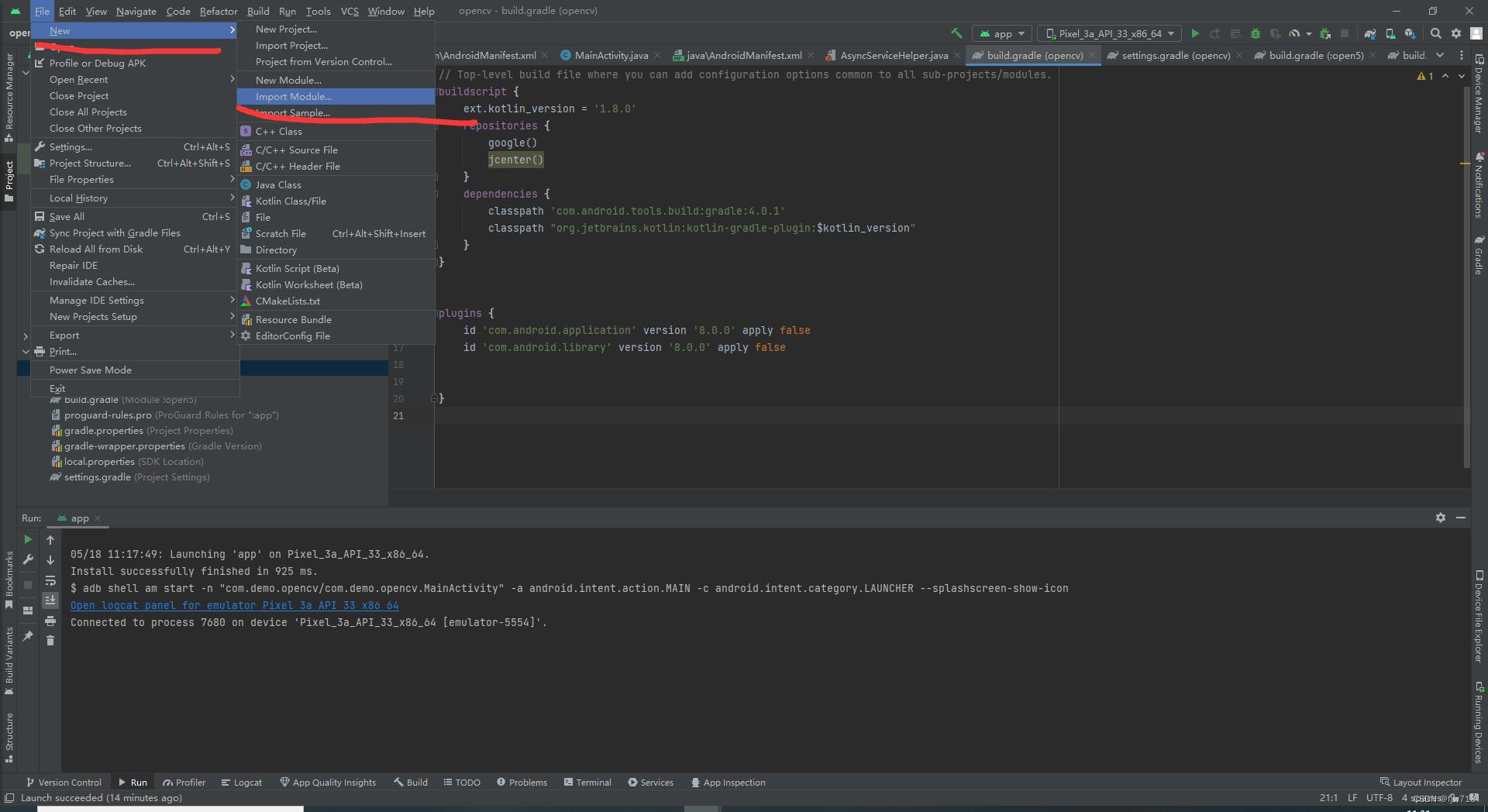

第五步,菜单File->Project Structure,在Dependencies中选择app,点击+,选择Module dependency


第六步opencv与项目进行匹配
6.1gradle(app)和gradle(opencv5)文件中api版本相同

6.2导入opencv sdk/native路径下的lib
首先创建文件夹,路径为src/main/jniLibs


然后将opencv sdk sdk/native路径下的libs下的文件剪切到jniLibs文件下
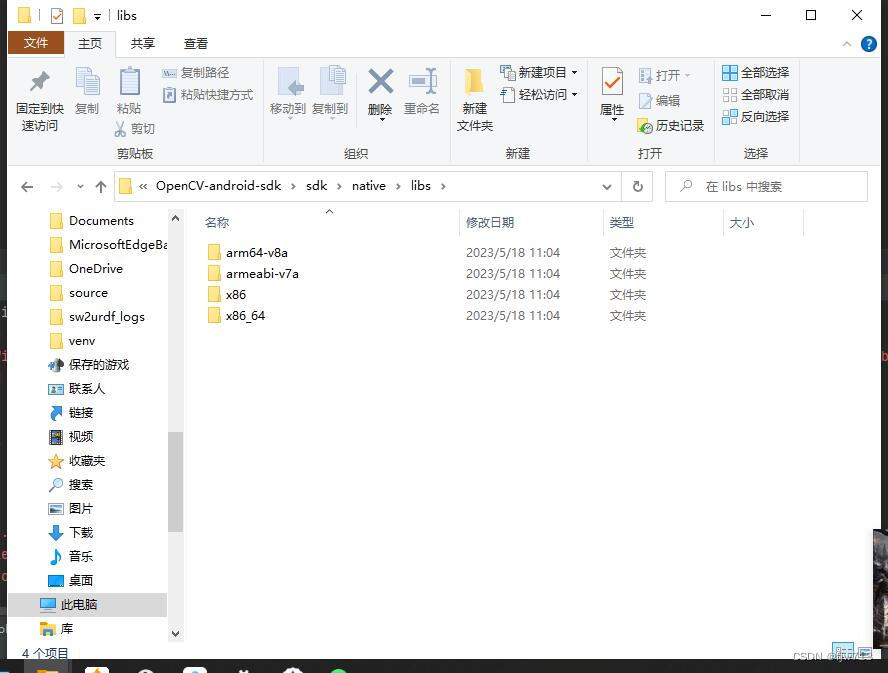
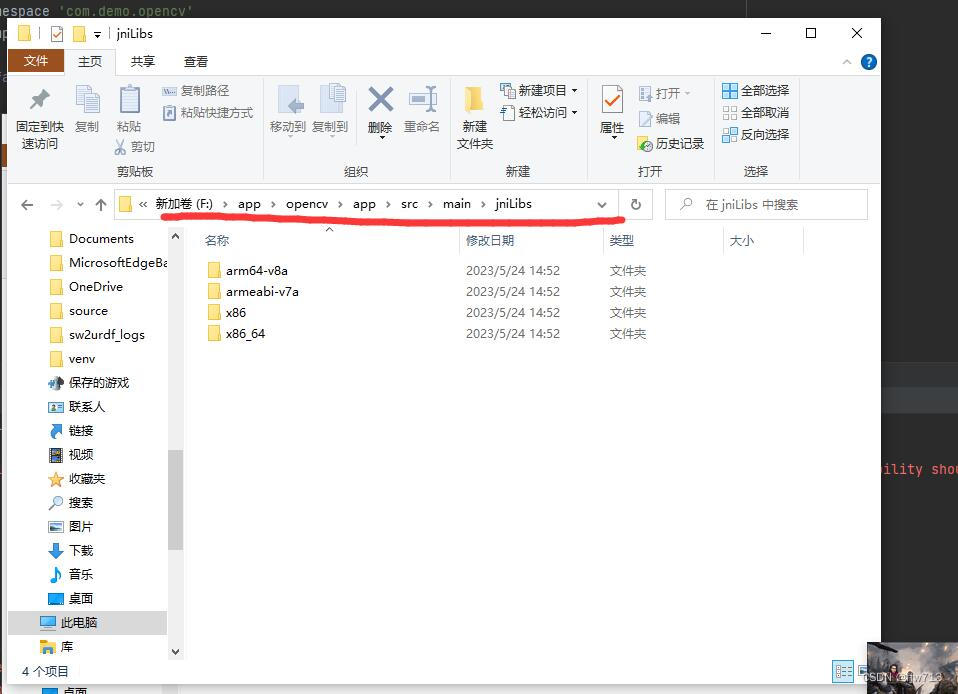
最后 gradle(app)中加入:
sourceSets{
main{
jni.srcDirs=['src/main/jniLibs']
}
}






 该文详细介绍了如何在AndroidStudio中下载并导入OpenCV库。首先从官网获取Android版本的opencv,然后解压到非中文路径。接着在AS中打开sdk文件夹,修改build.gradle文件,并解决applyplugin错误。之后导入opencv模块,确保与项目匹配。最后,调整api版本,导入lib文件并更新源代码设置。
该文详细介绍了如何在AndroidStudio中下载并导入OpenCV库。首先从官网获取Android版本的opencv,然后解压到非中文路径。接着在AS中打开sdk文件夹,修改build.gradle文件,并解决applyplugin错误。之后导入opencv模块,确保与项目匹配。最后,调整api版本,导入lib文件并更新源代码设置。
















 507
507

 被折叠的 条评论
为什么被折叠?
被折叠的 条评论
为什么被折叠?








